怎样用u盘制作u盘启动盘,制作U盘启动盘的方法
发布时间:2022-10-23 15:18:49
安装系统别再用传统的方式了,大家可曾试过用u盘启动盘来安装?只需要一个u盘,将其制作成系统u盘,也就是u盘启动盘,接着我们就可以开始安装系统了。为了让大家更好地学会这种方法,今天小编会跟大家详细分享怎样用u盘制作u盘启动盘的步骤,以及如何用它来进行系统安装,如果你还没学会,那就请接着往下看吧!

一、制作系统u盘
1、搜索并打开电脑店官网,点击【立即下载】,即可下载u盘启动盘制作工具。
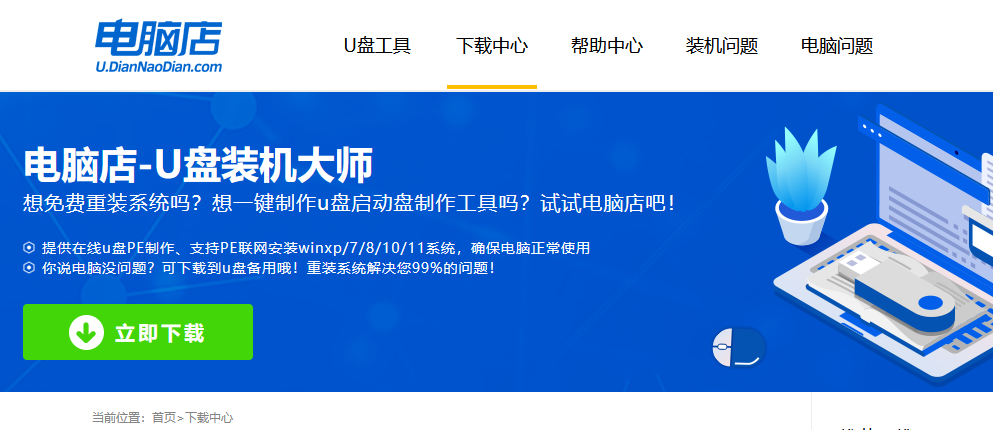
2、插入u盘,打开制作工具。
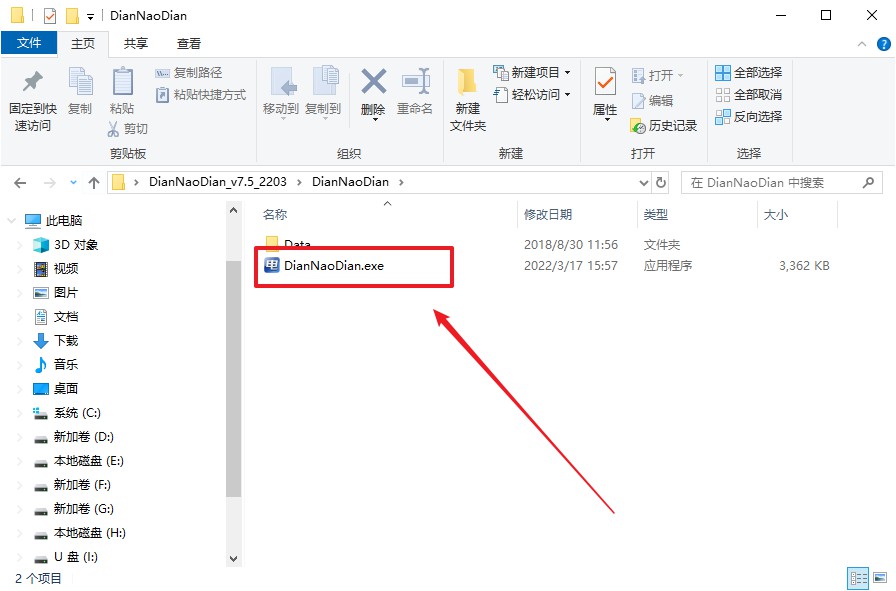
3、默认选项的设置,点击【全新制作】即可。
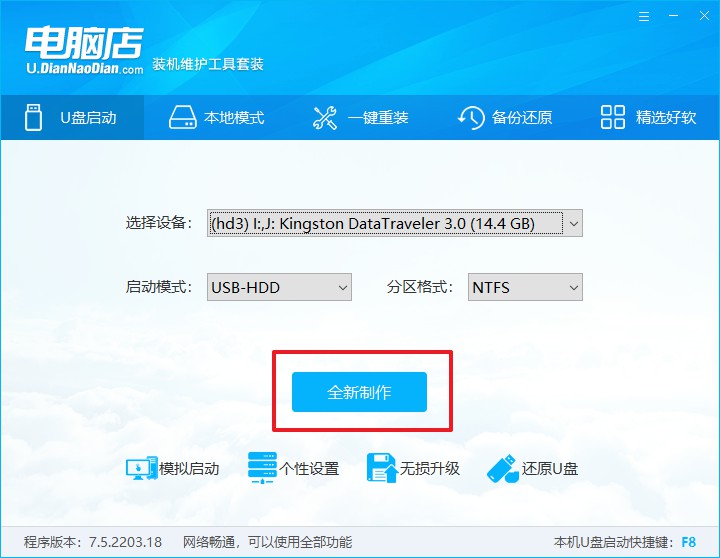
4、等待制作完成即可开始使用。
二、启动系统u盘
1、制作好u盘启动盘后,我们就需要设置u盘启动了,首先查询u盘启动快捷键。
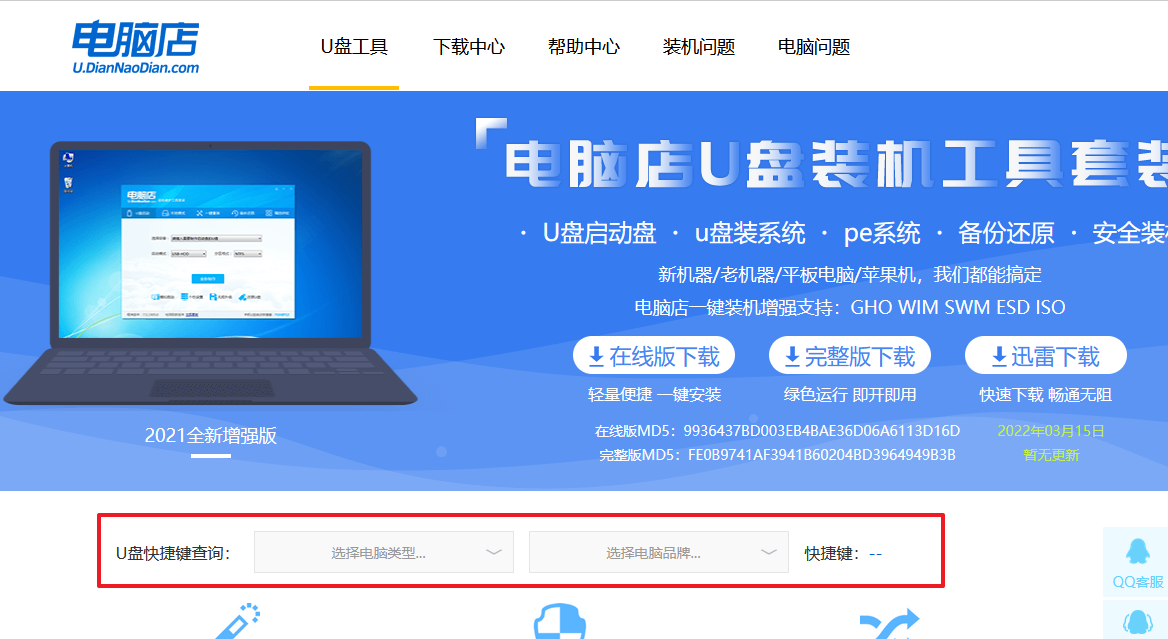
2、插入u盘,重启并按下u盘启动快捷键,选中u盘选项后回车。
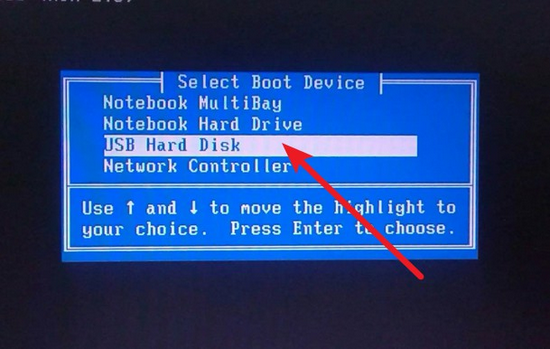
3、紧接着我们就进入到电脑店winpe主菜单,选择【1】选项后回车。
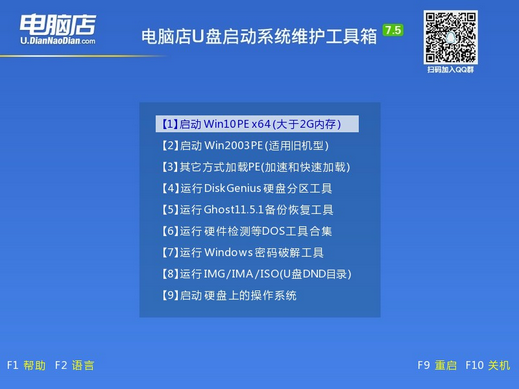
三、进入电脑店winpe
到这里我们就进入winpe的桌面了,打开电脑店一键装机软件,我们即可进行重装系统的操作。具体教程可见:电脑店u盘装系统教程。
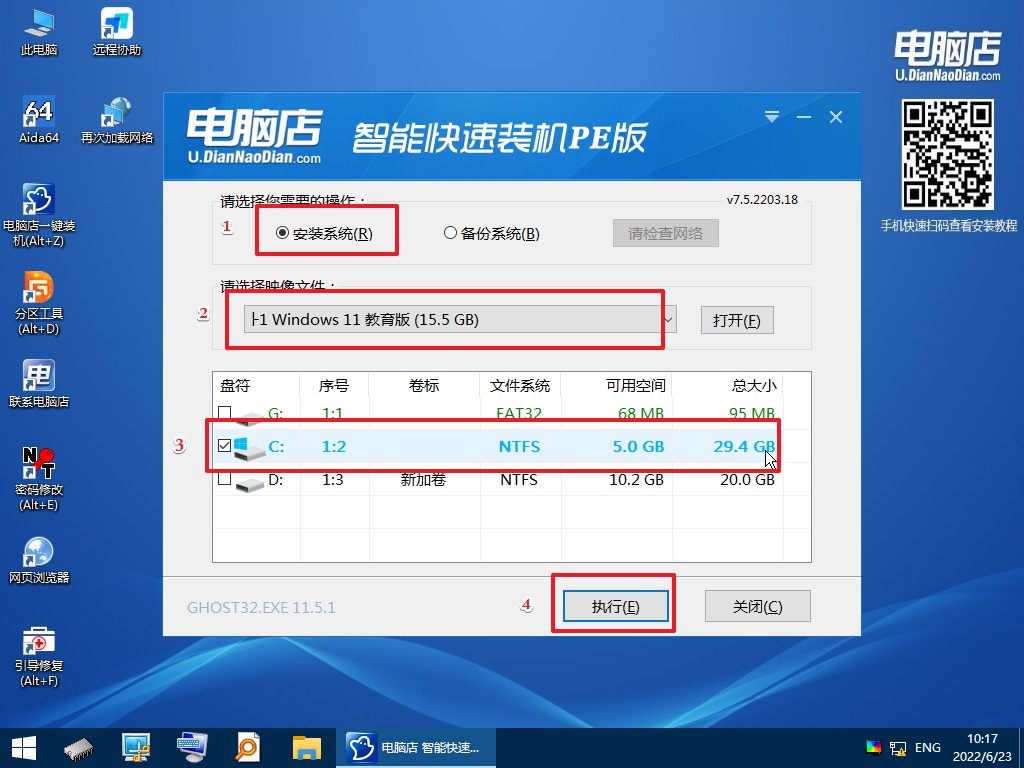
最后,等待重装完成就可以进入系统啦!

制作U盘启动盘的方法就给大家讲解到这里了,大家还有什么不懂的问题吗?假若有,可在官网联系技术客服咨询。但需要注意一点,这也是比较重要的一点,那就是在下载u盘启动盘制作工具前,小编建议大家将防火墙等暂时关闭,这样的做法是为了下载时不受干扰,下载到完整的工具,避免制作时出现错误!
责任编辑:电脑店

